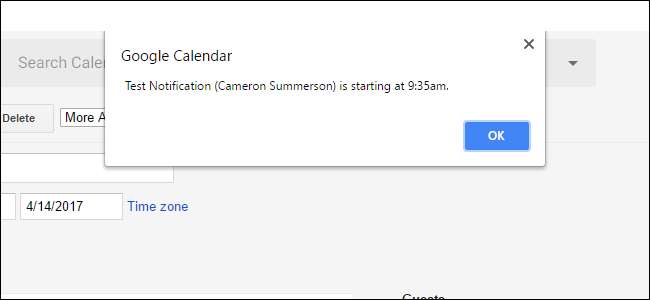
Google Takvim şüphesiz randevulardan programlara, hatırlatıcılara (ve aradaki her şey) her şeyi yönetmek için güçlü bir araçtır. Varsayılan olarak iyi olduğu kadar, bildirim sistemini daha da iyi hale getirmek için yapabileceğiniz şeyler var.
İLİŞKİLİ: MacOS'te Google Takviminizi Takvime Ekleme
Çoğunlukla odaklanırken Takvim’in web ayarları , bahsedeceğimiz bazı ince ayarlar mobil uygulamaya da aktarılabilir, böylece sırf bilgisayarınızdan uzakta olduğunuz için özel bir bildirimi kaçırmazsınız.
Google Takvim'in Bildirim Oluşturma Biçimini Değiştirin
Varsayılan olarak, Google Takvim etkinlik bildirimleri için aslında can sıkıcı olan yeni bir açılır pencere oluşturur. Bu açılır pencere ekranı ele geçirir, bu nedenle başka bir şey yapmanın ortasındaysanız, çok rahatsız edici olabilir - aslında, bunlara "kesintili uyarılar" denir.
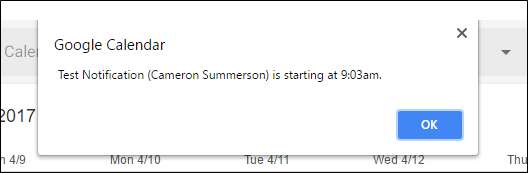
Neyse ki, bildirim stilini bir pop-up'tan yerel bir Chrome bildirimine değiştirmek için bir ayar var. Bu, Windows veya Chrome OS cihazlarda sistem tepsisinde küçük bir ipucu benzeri bildirim oluşturur.
Bu ayarı değiştirmek için, önce profil resminizin hemen altındaki dişli çark simgesini tıklayın. Takvim web uygulaması , ardından "Ayarlar" ı seçin.
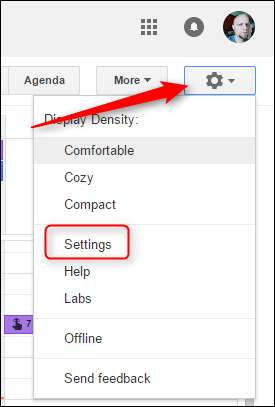
Oradan "Bildirimler" bölümünü arayın. "Kesintiye neden olan uyarılar yerine tarayıcı bildirimlerini kullan" seçeneğini etkinleştirin.
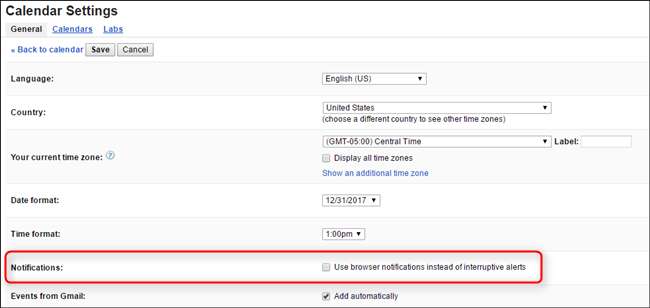
Etkinleştirildikten sonra, isterseniz tarayıcının bir ses çalmasını da seçebilirsiniz. Ne yazık ki sesi seçemiyorsun.

Son olarak, değişikliğin kalıcı olması için üstteki "Kaydet" düğmesine tıklayın.
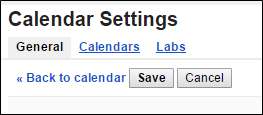
Etkinleştirildiğinde, bildirimler ileriye dönük şu şekilde görünecektir:
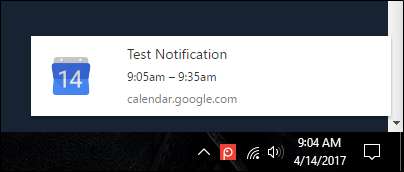
Ayrıca, bu bir web ayarı olduğundan, Google hesabınızla senkronize edildiğini ve kullandığınız tüm bilgisayarlarda bu tür bir bildirim oluşturacağını da belirtmek gerekir.
Bireysel Takvimler için Bildirim Varsayılanlarını Ayarlayın
İLİŞKİLİ: Google Takvim'de Favori Spor Takımlarınızın Programlarına Nasıl Abone Olabilirsiniz?
Kişisel olarak, Gmail hesabımda birden çok takvim kullanıyorum - Kişisel takvimim var, biri çocuklarımın randevuları için ve biri de burada HTG'deki işimi yönetmek için. İçin bildirime ihtiyacım yok her biri Bu nedenle, Google'ın bildirimleri ayrıntılı bir şekilde işlemek için araçlar sunmasına sevindim.
Her takvimi yönetmek için önce dişli simgesini tıklayın, ardından "Ayarlar" ı seçin.
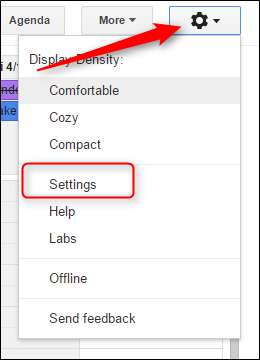
Buradan, üstteki "Takvimler" düğmesini tıklayın.
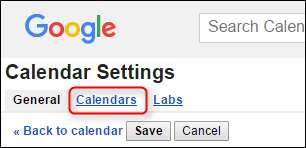
Takvimleriniz, sağda her biri için özel ayarlarla birlikte burada listelenir. Değiştirmek istediğiniz takvimin sağındaki "Bildirimleri Düzenle" yi tıklayın.
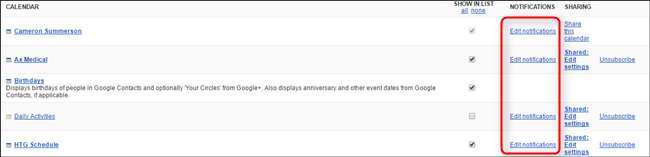
Aslında bu ekranda ele alınacak çok şey var, işte size hızlı bir döküm:
- Etkinlik Bildirimleri : Yeni eklenen olaylar için varsayılan bildirim ayarını değiştirin. Varsayılan, 15 dakika öncesidir.
- Tüm Gün Etkinlik Bildirimleri: Bu, tüm gün etkinlikleri için varsayılan ayardır. Varsayılan, bir önceki gece 23:50 ve bir önceki gün 16:45 şeklindedir.
- Paylaşılan Etkinlik Bildirim Ayarları: Paylaşılan etkinlikler için e-posta ayarlarını değiştirin.
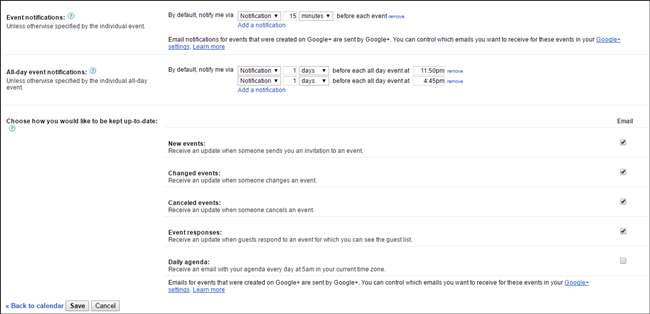
Bunlar oldukça basit, ancak sizden bahsetmeye değer Yapabilmek İsterseniz tüm bildirim ayarlarını kaldırın, ardından her yeni etkinliği gerektiği gibi kontrol edin. Bu, belirli bir takvimdeki etkinlikler için yalnızca ara sıra bildirimlere ihtiyaç duyuyorsanız yararlı olabilir.
Bunu yapmak için, olay ayarlarının sağındaki "kaldır" düğmesine tıklamanız yeterlidir.

Bitirdiğinizde üst taraftaki "Kaydet" i tıklamayı unutmayın.
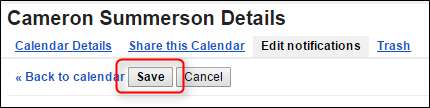
Olay Bazında Değişiklik Bildirimleri
Tüm olaylar aynı değildir ve hepsi aynı miktarda bildirim gerektirmez (eğer varsa). Dolayısıyla, buradaki en basit seçenek de var: Etkinlik oluştururken bildirim ayarlarında ince ayar yapın.
Sol taraftaki bölmedeki "Oluştur" düğmesini tıklayarak web'de yapabileceğiniz yeni bir etkinlik oluşturduğunuzda, alt tarafa yakın bir Bildirim bölümü vardır.
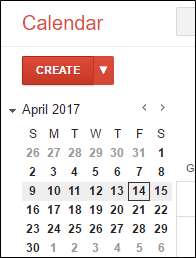
Etkinliğin rengini ve bildirim ayarlarını değiştirebilirsiniz. Buna, bu belirli olaydan bildirim eklemek veya kaldırmak da dahildir.
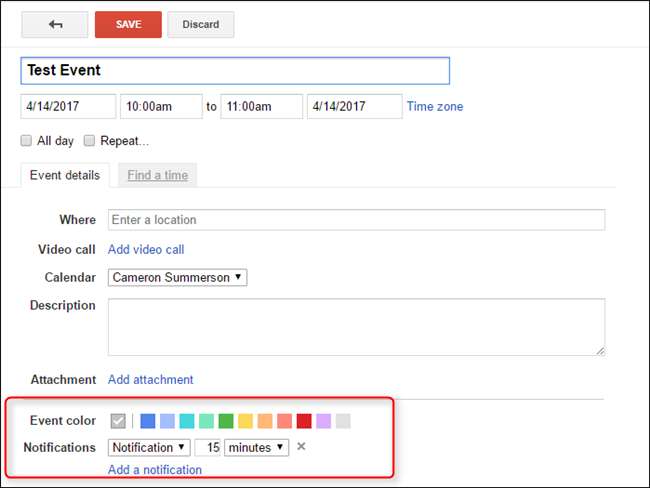
Not: Oluşturma sırasında bu belirli etkinlik için takvimi değiştirirseniz, daha önce ayarladığınız varsayılan bildirimleri otomatik olarak alır.
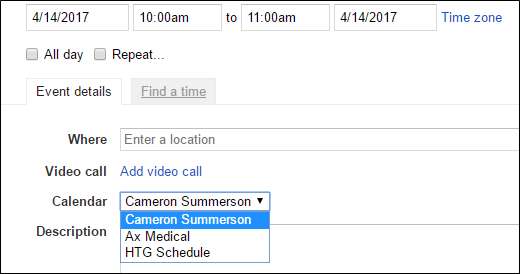
Ayrıca burada yaptığınız tüm değişikliklerin bu olaya özgü olduğunu da bilmelisiniz. bir tek . Bireysel takvimlerinizden hiçbirinin genel varsayılanlarını değiştirmez. Bu, her zamanki programınız için normların dışında olan bir etkinliğiniz olduğunda ve bir tür bildirim istediğinizde iyidir.
Takvimleri Tamamen Kaldır
Tamam, bu konu mevcut konudan biraz farklı olabilir, ancak yine de en azından burada belirtmeye değer olduğunu düşünüyoruz.
Özel bir takvimi görünürlüğünden tamamen kaldırmak isterseniz, dişli simgesini tıklayın ve "Ayarlar" ı seçin.
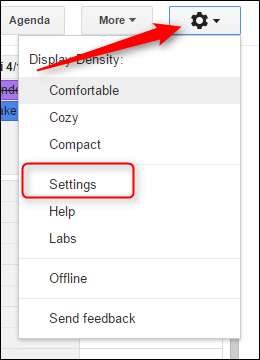
"Takvimler" düğmesini tıklayın, ardından gizlemek istediğiniz takvim için "Listede Göster" seçeneğini devre dışı bırakın.
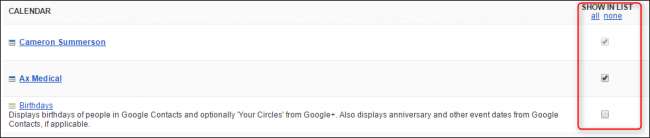
Hiçbir şey yok.
Google Takvim’in etkinlikleri ve hatırlatıcıları olmasaydı, gerçekten ne yapacağımı bilmiyorum. Demek istediğim, olmam gereken hiçbir yerde olmamam dışında ve asla zamanında gelmem. Takvim'deki bu ayrıntılı bildirim kontrollerini seviyorum, bu ayarları bulmamın ve gerçekten kullanmaya başlamamın ne kadar sürdüğünü kabul etmekten utanıyorum. Umarım şimdi aynı kaderi yaşamazsınız.







